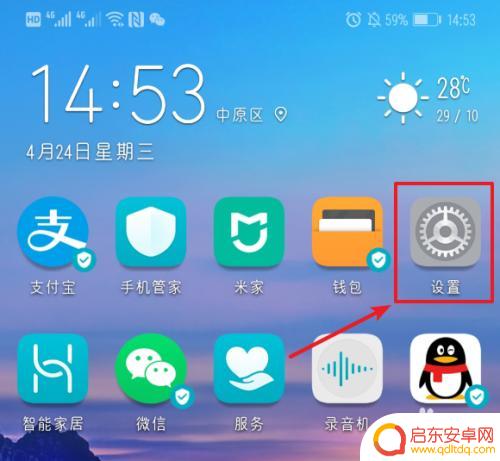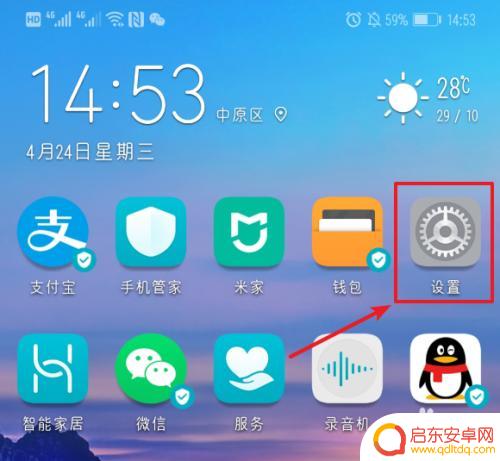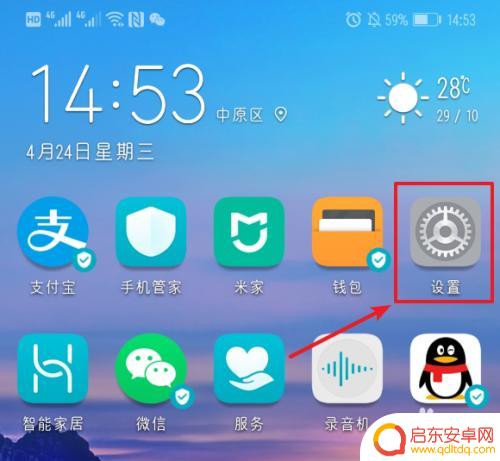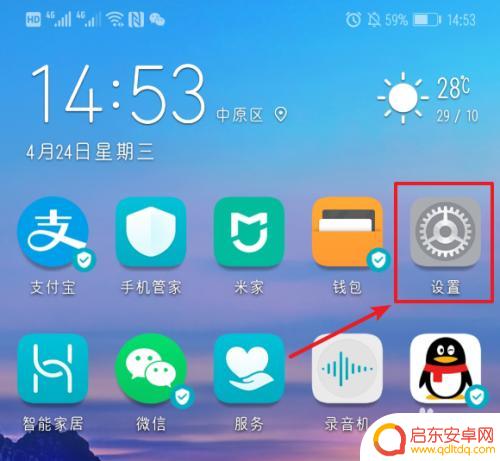华为手机手写如何设置 华为手机输入法手写输入设置步骤
随着科技的不断发展,手机已经成为我们日常生活中不可或缺的工具,而华为手机作为国内领先的手机品牌,其强大的功能和用户友好的设计备受消费者青睐。华为手机手写输入功能,更是给用户带来了极大的便利。通过华为手机手写输入,用户可以摆脱繁琐的键盘输入,直接用手指或者电子笔在手机屏幕上书写文字,极大地提升了输入速度和便捷性。下面就让我们一起来了解一下华为手机手写输入的设置步骤吧!
华为手机输入法手写输入设置步骤
方法如下:
1.解锁华为手机进入系统后,在手机中选择设置的选项进入。
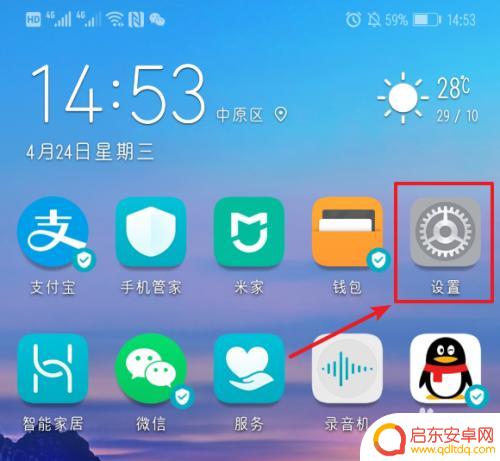
2.进入手机设置列表后,下滑到底部,选择系统的选项进入。
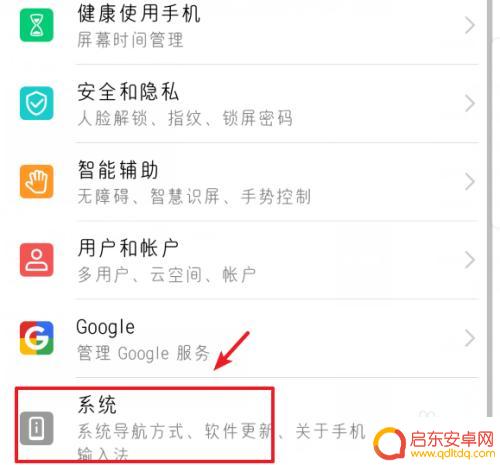
3.进入系统设置界面,选择语言和输入法的选项进入。
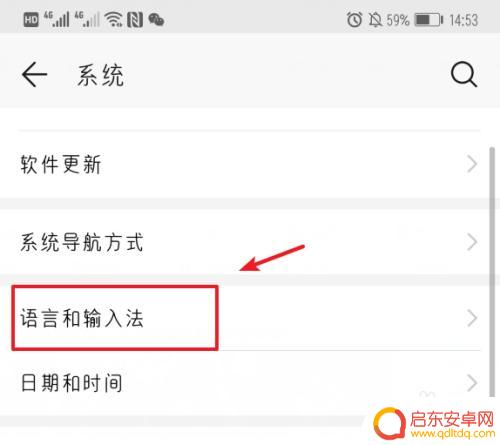
4.点击进入后,选择华为手机默认的输入法进入设置。

5.进入后,在输入法设置界面,选择输入设置的选项。
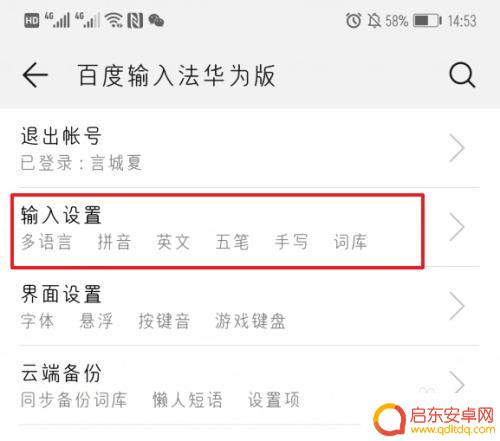
6.进入输入设置后,点击键盘手写的选项进入。
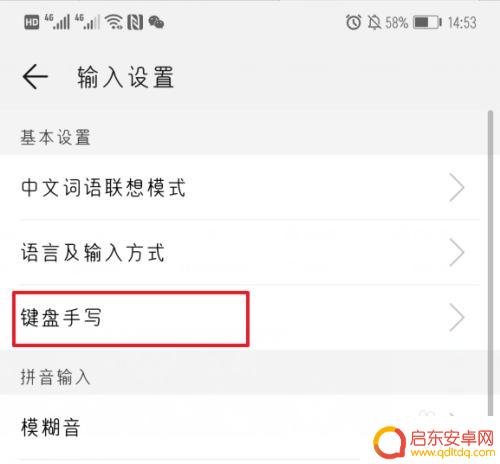
7.点击进入后,在键盘手写设置中。选择键盘内部起笔的选项。
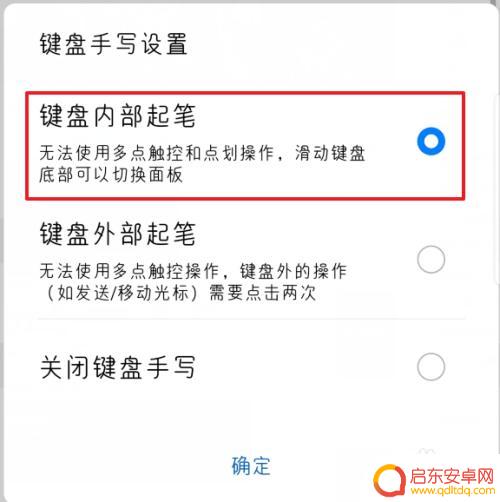
8.选择完毕后,在输入时。直接在键盘上手写,就可以输入文字。

以上是关于如何设置华为手机手写功能的全部内容,如果你遇到这种情况,不妨按照以上方法来解决,希望对大家有帮助。
相关教程
-
华为手机怎么改手写输入法 华为手机手写输入法设置步骤
随着智能手机的普及,手写输入法成为了一种备受欢迎的输入方式,而对于华为手机用户来说,如何改变手机的输入方式成为了一个备受关注的话题。华为手机的手写输入法设置步骤简单易懂,只需几...
-
华为荣耀手机手写输入法怎么设置 华为手机手写输入法怎么打开
华为荣耀手机提供了方便快捷的手写输入法功能,让用户可以更灵活地进行文字输入,想要设置华为手机的手写输入法,只需在手机设置中找到语言和输入法选项,然后选择手写输入法进行设置即可。...
-
华为手机输入键盘带手写怎么设置的 华为手机手写输入法如何设置
在日常使用华为手机时,我们常常会遇到需要使用手写输入的情况,如何在华为手机上设置手写输入法呢?通过简单的操作,我们可以在手机键盘中找到手写输入的选项,并进行相应的设置。这样不仅...
-
华为手机如何转为手写 华为手机手写输入法快捷键设置
随着科技的不断发展,华为手机提供了更多便利的功能,其中手写输入法是一项非常实用的功能,用户可以通过设置快捷键,将华为手机转为手写模式,更加方便地进行文字输入和操作。这项功能不仅...
-
华为手机手写如何切换字体 华为手机手写输入法在哪里设置
在现代社会手机已经成为人们生活中不可或缺的工具之一,而对于喜欢使用手写输入的用户来说,华为手机提供了多种字体选择的功能,让用户可以根据自己的喜好进行个性化设置。华为手机手写如何...
-
手机上怎么编写词语 华为手机输入法常用短语设置教程
在手机上使用输入法编写词语是我们日常生活中的重要需求之一,而对于华为手机用户来说,掌握常用短语设置教程可以更加高效地输入文字,提升用户体验。华为手机输入法提供了丰富的常用短语设...
-
手机access怎么使用 手机怎么使用access
随着科技的不断发展,手机已经成为我们日常生活中必不可少的一部分,而手机access作为一种便捷的工具,更是受到了越来越多人的青睐。手机access怎么使用呢?如何让我们的手机更...
-
手机如何接上蓝牙耳机 蓝牙耳机与手机配对步骤
随着技术的不断升级,蓝牙耳机已经成为了我们生活中不可或缺的配件之一,对于初次使用蓝牙耳机的人来说,如何将蓝牙耳机与手机配对成了一个让人头疼的问题。事实上只要按照简单的步骤进行操...
-
华为手机小灯泡怎么关闭 华为手机桌面滑动时的灯泡怎么关掉
华为手机的小灯泡功能是一项非常实用的功能,它可以在我们使用手机时提供方便,在一些场景下,比如我们在晚上使用手机时,小灯泡可能会对我们的视觉造成一定的干扰。如何关闭华为手机的小灯...
-
苹果手机微信按住怎么设置 苹果手机微信语音话没说完就发出怎么办
在使用苹果手机微信时,有时候我们可能会遇到一些问题,比如在语音聊天时话没说完就不小心发出去了,这时候该怎么办呢?苹果手机微信提供了很方便的设置功能,可以帮助我们解决这个问题,下...